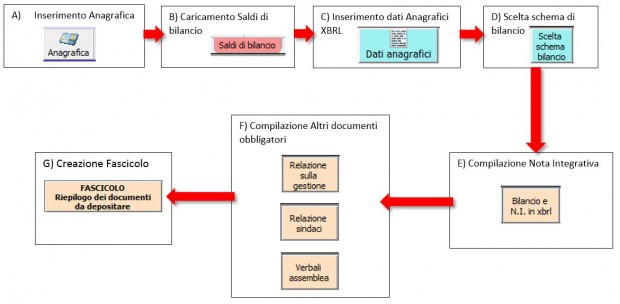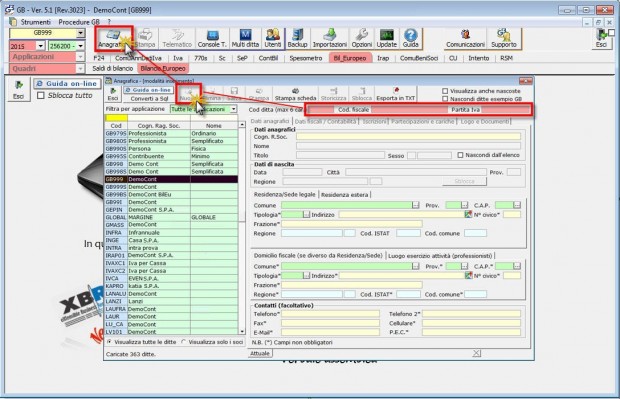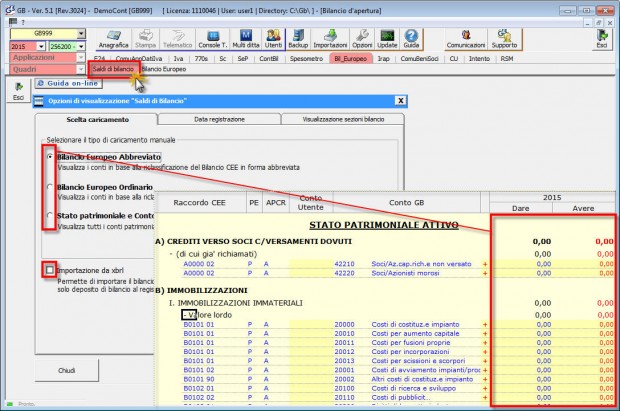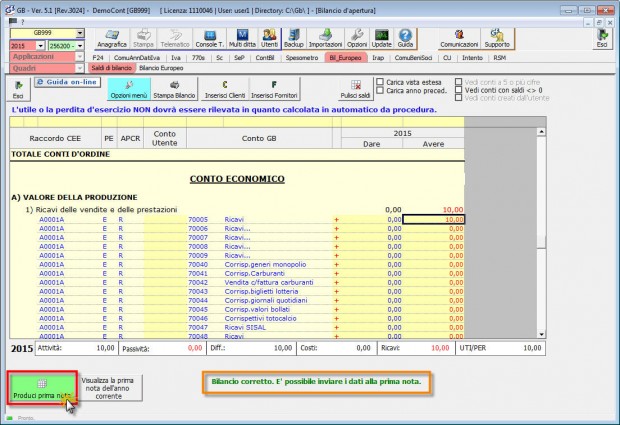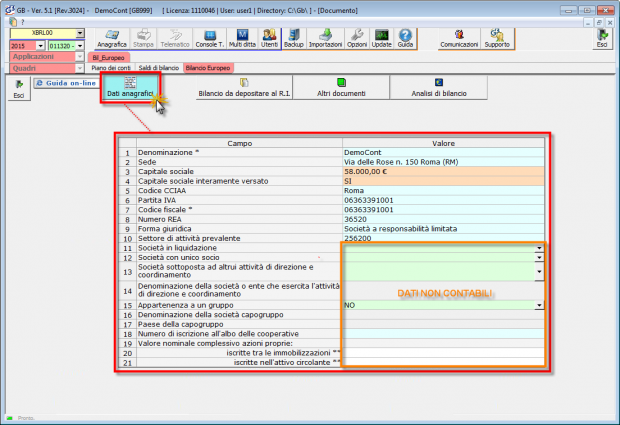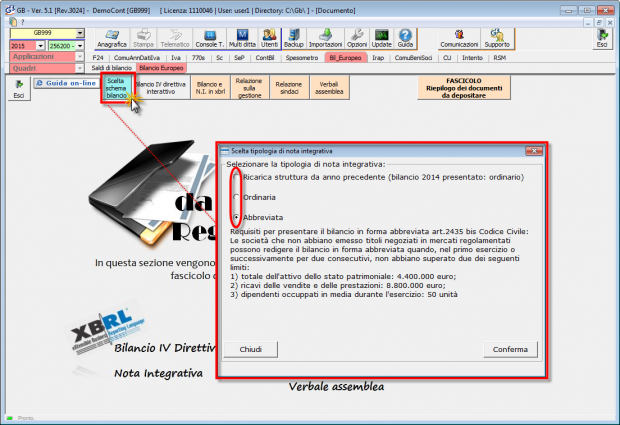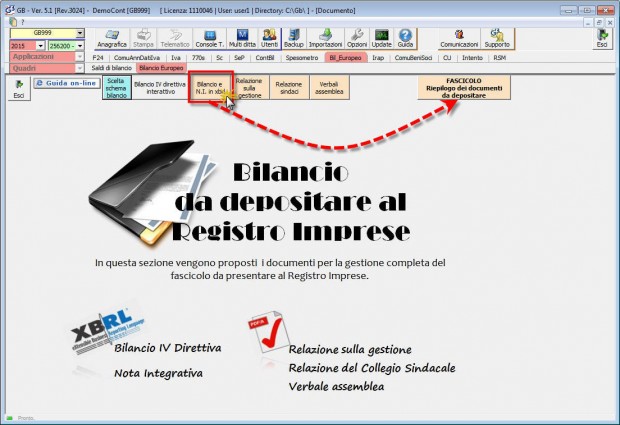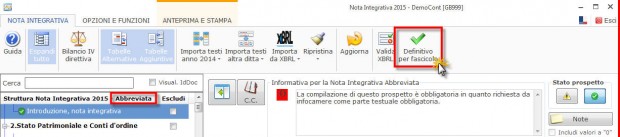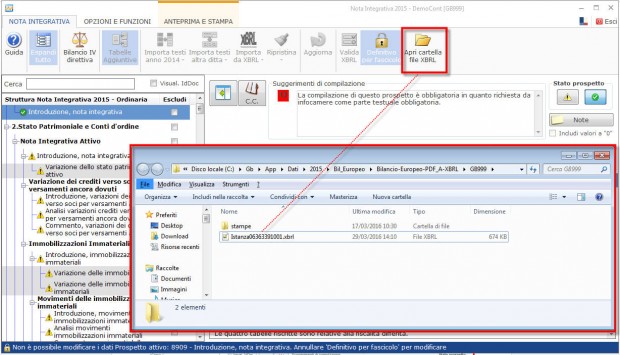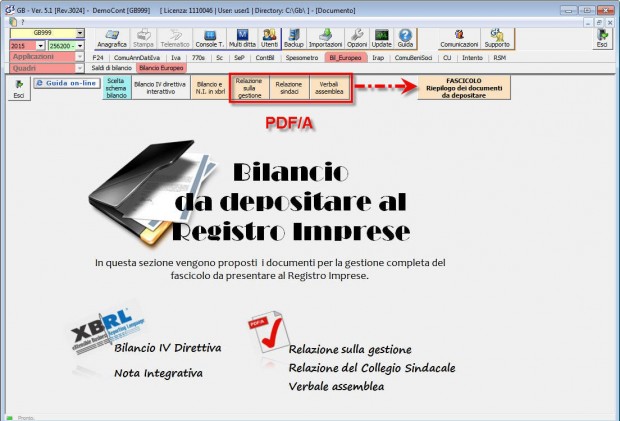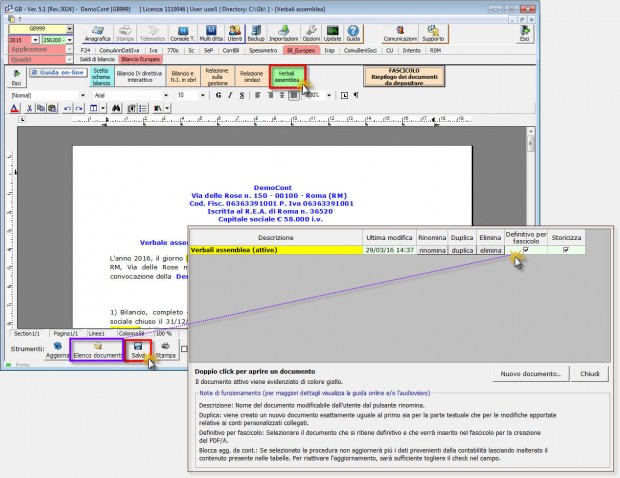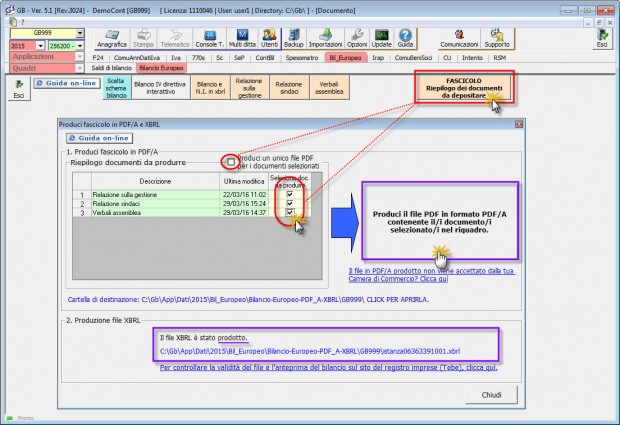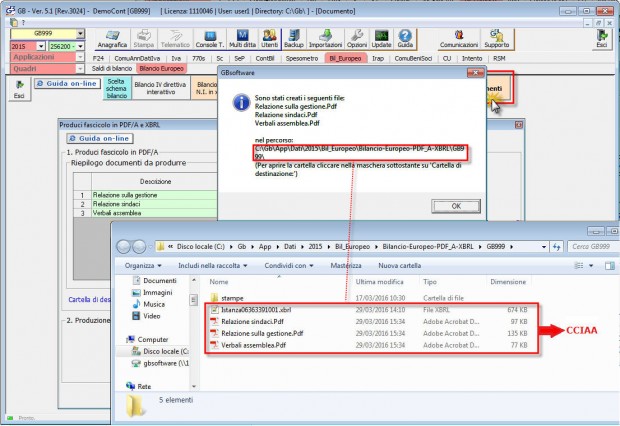In pochi semplici passaggi ripercorriamo il flusso delle procedure necessarie per la predisposizione del fascicolo contenente i documenti da presentare alla Camera di Commercio.
Il fascicolo di bilancio contiene tutti i documenti obbligatori da presentare alla CCIAA
Il flusso della procedura bilancio, può essere così schematizzato:
A) Inserimento Anagrafica
Una volta entrati in Bilancio Europeo, Il primo passo per predisporre il fascicolo di bilancio è quello di effettuare il caricamento in Anagrafica della nostra ditta. Si crea una ditta cliccando su ![]() , quindi su
, quindi su ![]() , ed inserendo tutti i dati richiesti, specialmente quelli che saranno riportati nel frontespizio del bilancio XBRL (oltre a Codice Ditta, Codice Fiscale e Partita Iva, anche Sede Legale, Attività, Iscrizione alla CCIAA ecc.).
, ed inserendo tutti i dati richiesti, specialmente quelli che saranno riportati nel frontespizio del bilancio XBRL (oltre a Codice Ditta, Codice Fiscale e Partita Iva, anche Sede Legale, Attività, Iscrizione alla CCIAA ecc.).
Se abbiamo il prodotto integrato alla contabilità tale passaggio non è necessario, in quanto i dati sono direttamente riportati dalla sezione contabile – l’utente non deve fare nulla.
Abilitazione dell’applicazione:
La fase successiva è di abilitare l’applicazione bilancio, selezionando il menù Applicazioni (1), cliccando i due check 2015 e 2014 in corrispondenza di Bilancio Europeo (2), poi uscendo (3):
B) Caricamento Saldi di Bilancio
A questo punto occorre effettuare il caricamento dei Saldi di Bilancio, una fase non necessaria se si ha la contabilità integrata GB (i saldi di bilancio verranno riportati direttamente dalla situazione al 31.12). Per chi invece ha la contabilità con altri software o istanze xbrl dell’anno precedente o corrente, il caricamento saldi può avvenire in due modi:
- Manuale: scegliendo tra schema di Bilancio Abbreviato, Ordinario o Stato Patrimoniale e Conto economico sequenziali ed inserendo il bilancio contabile analitico nelle due sezioni dare/avere.
- XBRL: selezionando un file .xbrl presente nel PC (anche prodotto con altro software contabile) con la possibilità di importare solo i saldi 2014, oppure saldi 2015 e 2014, fino alla possibilità di recuperare anche i testi della nota integrativa già presenti nell’XBRL (in proposito consultare la newsletter importazione di testi).
Per completare la fase di caricamento dei saldi, sia manuale che XBRL, è necessario cliccare sul pulsante produci prima nota, attivabile alla fine del caricamento, SE non sono presenti sbilanci segnalati automaticamente dalla procedura:
Completato il caricamento dei Saldi di Bilancio si prosegue nel menù Bilancio Europeo che offre le seguenti opzioni:
consente l’inserimento dei dati anagrafici che costituiscono il frontespizio del bilancio XBRL
consente la compilazione dei documenti obbligatori da depositare al Registro delle Imprese (cioè CCIAA)
consente la compilazione di documenti non soggetti all’obbligo di deposito camerale (comunque sono documenti obbligatori: convocazione assemblee, verbale consiglio di amministrazione di approvazione del progetto di bilancio, proroga per speciali ragioni, assemblea deserta, compensi consiglio di amministrazione,ecc)
consente un’approfondita analisi di Bilancio per indici e la valutazione della salute finanziaria dell’azienda sulla base del metodo Z-Score di Altman.
Per predisporre il fascicolo di bilancio sono tassative le prime due scelte.
C) Dati Anagrafici XBRL
Cliccando sul pulsante Dati Anagrafici si inseriscono i dati che confluiscono sul frontespizio dell’Xbrl non inseriti in Anagrafica. Trattasi dei dati extracontabili sulla liquidazione, sull’esistenza di influenza dominante o sull’appartenenza ad un gruppo, inoltre devono essere inseriti -se esistenti- le azioni proprie dell’attivo fisso e/o del circolante:
I dati da inserire sono su campi a sfondo verde (menù a tendina) o a sfondo bianco (input manuale) mentre i campi a sfondo azzurro sono raccordati direttamente all’anagrafica Aziende e quelli in arancio alla contabilità/saldi di bilancio.
Inseriti i dati anagrafici XBRL si clicca sul pulsante e appare la seguente maschera, che presenta tutti i documenti che sono obbligatori per il fascicolo di bilancio.
D) Scelta schema di bilancio
Si parte dalla scelta dello schema di bilancio, in cui si può scegliere sia tra abbreviato o ordinario sia lo schema effettuato il precedente esercizio se si è utilizzato il Bilancio GB nell’anno 2014 (in tal caso saranno riportate anche tutte le esclusioni o inclusioni operate l’anno precedente):
La scelta dello schema è di vitale importanza, in proposito consulta la newsletter sulla scelta dello schema di bilancio.
E) Redazione Nota Integrativa
La fase successiva è quella della compilazione della nota integrativa, secondo lo schema scelto in precedenza, tale documento una volta redatto e storicizzato confluisce nel FASCICOLO di bilancio che contiene tutti i documenti da presentare al Registro delle Imprese:
Una volta completata la compilazione, si procede a rendere il documento “definitivo per fascicolo” cliccando sul pulsante 
Appare il simbolo del lucchetto 

Si raccomanda di avere l’accortezza di non rinominare qui il file .xbrl e di non cancellarlo o spostarlo; è sufficiente farne una copia sul desktop e su quella fare tutte le modifiche volute.
F) Redazione altri documenti obbligatori
Si può uscire dalla Nota Integrativa e procedere con gli altri file obbligatori, che –storicizzati- diventeranno i file pdf/a da inviare tassativamente alla CCIAA insieme all’istanza XBRL:
- Relazione sulla gestione (obbligatoria per il bilancio in forma ordinaria, facoltativa per il bilancio in forma abbreviata)
- Relazione dei sindaci revisori (organo obbligatorio per le spa e sapa, per le controllanti di queste o per le srl che superano per due esercizi consecutivi i limiti per l’abbreviato; facoltativo per le altre srl)
- Verbale di assemblea di approvazione del bilancio (obbligatorio sempre).
Analizziamo il verbale di assemblea, che ha la stessa logica delle altre relazioni, per vedere come entra nel fascicolo di bilancio. Una volta selezionato, si apre un editor con le funzionalità di word che consente di inserire parti testuali (anche dall’esterno) e di compilare delle tabelle.
Completato il documento, occorre salvare e cliccare sul pulsante . Si apre un menu in cui il documento si rende definitivo per fascicolo, quindi viene storicizzato:
Nello stesso modo funzionano i documenti Relazione sulla gestione 
.
G) Fascicolo
Storicizzati i tre documenti, occorre entrare nel Fasciolo in cui troveremo gli stessi insieme al bilancio e Nota XBRL. Si apre una maschera in cui occorre scegliere se creare un solo pdf/a per tutti e tre i documenti o tre pdf/a distinti (questo dipenderà anche dalle richieste della propria camera di Commercio). Dovremo quindi cliccare sul pulsante Produci il PDF in formato PDF/A e a quel punto troveremo i PDF/A nella stessa cartella in cui era già presente l’istanza XBRL:
Una volta convertiti in pdf/a, i file sono collocati nella stessa cartella in cui si trova l’XBRL del bilancio e nota:
Nelle prossime newsletter sarà trattato il rendiconto finanziario nel bilancio GB.
Per ulteriori informazioni sulla procedura di bilancio consultare la guida on-line.
BB101- MM/6